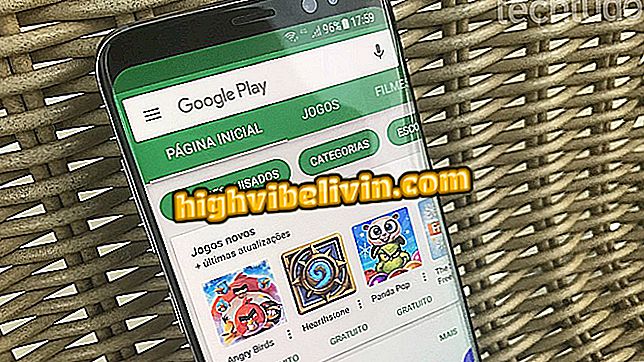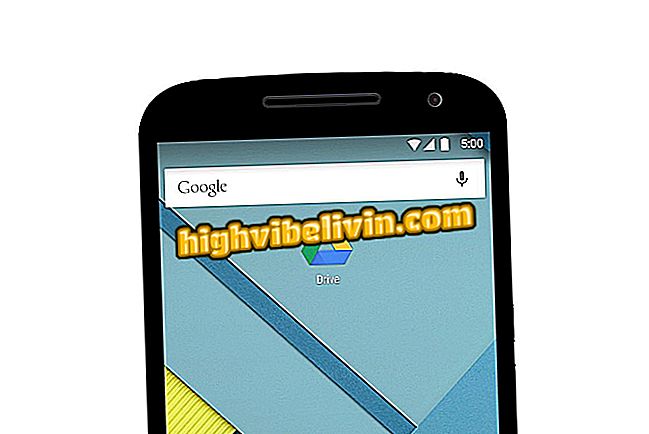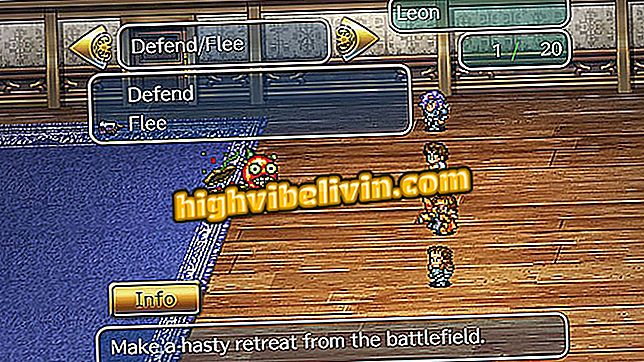Photoshop on mobile: cara melakukan kolase foto
Adobe Photoshop Express adalah aplikasi gratis yang memungkinkan Anda untuk melakukan pengeditan kompleks pada ponsel Anda. Namun, alat ini juga memiliki fungsi sederhana untuk membuat kolase dengan foto. Fitur ini, hadir dalam versi iPhone (iOS) dan smartphone Android, sangat ideal untuk membuat bingkai di mana beberapa foto serupa atau dari perjalanan yang sama diperbaiki dalam sebuah perakitan.
Kolase Photoshop juga menerima surat dengan font bergaya, filter dengan nuansa dan dapat dibagikan di jejaring sosial. Lihat, dalam tutorial berikut, cara membuat montase menggunakan Photoshop Express di ponsel Anda.

Tutorial menunjukkan cara membuat kolase dengan foto dari ponsel Anda menggunakan Photoshop Express
Cara menghapus mata merah di foto dengan Photoshop untuk seluler
Langkah 1. Buka Photoshop Express dan sentuh opsi "Next". Lalu ketuk "Mungkin Nanti" untuk menggunakan aplikasi tanpa masuk.

Opsi untuk mengakses Adobe Photoshop Express di ponsel
Langkah 2. Pilih foto yang ingin Anda gunakan dan sentuh opsi "Next". Di jendela berikutnya, pilih salah satu pola menempel.

Opsi untuk memilih foto dan membuat kolase di Photoshop Express di ponsel
Langkah 3. Sentuh ikon filter untuk mengakses opsi warna yang tersedia. Kemudian pilih salah satu filter dan sentuh ikon huruf "T", seperti yang ditunjukkan pada gambar di bawah ini.

Opsi filter untuk kolase Photoshop Express
Langkah 4. Pilih salah satu pola kotak teks. Jika Anda ingin mengedit frasa, sentuh dan ketikkan apa pun yang Anda inginkan. Untuk melanjutkan, sentuh ikon berbagi di sudut kanan atas layar. Setelah ini selesai, sentuh opsi untuk menyimpan gambar ke perpustakaan seluler atau pilih salah satu opsi berbagi.

Opsi untuk menambahkan frasa dan berbagi kolase yang dibuat di Photoshop Express
Ambil petunjuk untuk membuat kolase penuh gaya menggunakan Adobe Photoshop Express di ponsel Anda.
Apa editor foto favorit Anda? Komentar pada.